Гармин видеорегистратор 56 инструкция
Добавил пользователь Дмитрий К. Обновлено: 19.09.2024
Бесконечно можно спорить о политике, любви и куче всего на свете, но отдельного внимания заслуживают споры автолюбителей о необходимости покупки видеорегистратора. Сторонники этих девайсов легко аргументируют позицию роликами на YouTube, а противники чаще будут ссылаться на негативный опыт использования бюджетных камер от сомнительных брендов. И тем, и другим я рекомендую прочесть этот обзор Garmin Dash Cam 56 — практически эталонного видеорегистратора для всех и каждого. Сейчас расскажу, чем этот кроха заслужил столько лестных слов.

Встречаем распаковкой
Как и любой продукт Garmin, регистратор Dash Cam 56 поставляется в аккуратной коробке с аскетичным набором аксессуаров: короткий и длинный кабели micro-USB, сам девайс с регулируемым шарнирным креплением и пара металлических пластин. Для полного счастья запаситесь быстрой карточкой памяти microSDXC, минимум 10-го класса скорости.

Управление в пару касаний
Крохотный регистратор Dash Cam 56 напоминает современную экш-камеру. Размером со спичечный коробок, дисплеем на всю заднюю поверхность, и выделенным блоком управляющих клавиш справа. Спереди все внимание приковано к выступающему широкоугольному объективу на 140 градусов. Рядом с камерой декоративный гриль маскирует громкий динамик оповещения о различных дорожных ситуациях — об этих фишках я расскажу позже.

Снизу лишь слот под карточки памяти microSDXC емкостью вплоть до 512 ГБ. На правую грань, повторюсь, вынесены четыре управляющие клавиши управления меню. На красочном двух дюймовом экране регистратора можно комфортно и быстро настроить все основные параметры съемки и посмотреть отснятый материал. Разрешение и плотность пикселей как на смартфонах, углы обзора и запас по яркости также без нареканий. Разве что автоматической регулировки яркости недостает, но экран умеет автоматически отключаться при езде.

Крепление и монтаж
Удобство размещения видеорегистратора в салоне авто — головная боль для многих, но не владельцев Dash Cam 56. Миниатюрный девайс оснащен хитрой магнитной системой крепления на лобовое стекло. Вместо громоздких присосок и поворотных штанг, в комплекте прилагаются две металлические пластины с клейким слоем 3M. Одну из них достаточно приклеить в подходящее место, сперва примерив ракурс обзора с видоискателя.

Что удобно, неодимовый магнит расположен на поворотной штанге у гаджета, так что вместо комплектных пластин подойдет и другой металлический предмет (например монета) с нанесенной клейкой лентой 3M. Силы магнита хватает для надежной фиксации регистратора, без вибраций и тряски при езде по гравийке и прочим неровностям. Главное сперва убедиться, что поверхность сухая и чистая, иначе металлическая пластина может отклеиться в сырую погоду.


Вопрос питания элегантно решен обычным micro-USB, а таких кабелей у многих из нас куча. В комплекте прилагаются два провода с Г-образным разъёмом micro-USB длиной 1.5 и 3 метра, плюс крошечное 2.1А ЗУ в прикуриватель. Чувствуется забота Garmin о смартфонах автолюбителей, ведь у зарядника два USB-выхода.


По идее длинный кабель питания нужен для монтажа под обшивку потолка и стойки — доверить эту процедуру можно ателье шумоизоляции, либо провести вечер в гараже. Но если хочется вывести питание регистратора под обшивкой, я рекомендую присмотреться к интересному аксессуару Parking Mode Cable.

Этот модуль интегрируется в штатную сеть электропитания головной мультимедии авто и позволяет регистратору вести запись при выключенном зажигании. В отличие от кустарных подключений к штатной проводке, модуль питания Garmin оснащен контроллером напряжения штатной энергосети. Стоит напряжению упасть ниже 11.7 вольт, и контроллер отключит питание видеорегистратора — проблем с утренним пуском зимой не возникнет.

Завершая тему питания Dash Cam 56, отмечу также наличие встроенного аккумулятора емкостью около 500 мАч — его хватает практически на 30 минут записи в автономном режиме. Для экономии заряда регистратор автоматически выключается при отсоединении кабеля питания, либо отключении зажигания в машине. Конечно, если он не подключен через аксессуар питания в парковочном режиме.
Возможности
Образцовая эргономика, продуманное управление и возможность записи в режиме парковки — лишь малая часть фишек Garmin Dash Cam 56. Он построен на базе высокопроизводительной аппаратной начинки и поддерживает запись в разрешении до 1440p при 30 к/с. Для Full-HD и 720p можно выставить запись с частотой 60 к/с, плюс все разрешения поддерживают съёмку в HDR. Помимо micro-USB, у регистратора имеются беспроводные интерфейсы подключения Wi-Fi и Bluetooth — все это необходимо для управления девайсом через мобильное приложение Garmin Drive на смартфоне.
С экрана мобильника можно настроить все параметры записи и оповещений, а заодно быстро скачать отснятый материал и при необходимости обрезать ролик. Также беспроводные модули связи позволяют Dash Cam 56 синхронизировать работу с другими регистраторами Garmin в салоне вашей машины, а затем через приложение можно создать видеоролик с врезками с задней и боковых камер.
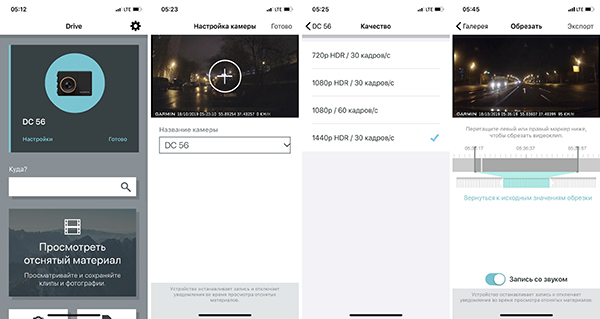
Отдельного внимания заслуживает обилие дополнительных фишек. Встроенный GPS-модуль используется устройством не только для наложения данных о координатах и скорости передвижения авто при записи видео, но и помогает использовать службы оповещения о дорожных знаках и ограничениях скоростного режима — все это доступно при использовании на смартфоне приложения Garmin Drive с регулярно обновляемыми данными о дорожной инфраструктуре. Независимо от подключенного смартфона регистратор оснащен продвинутым программным обеспечением для контролирования выездов за пределы дорожной разметки и экстренного оповещения о вероятности столкновения с движущимся перед вами автомобилем. Громкий динамик едва позволит вам не отреагировать на такие предупреждения, интенсивность которых также регулируется в настройках.

Управление и настройки
Видеорегистратор Dash Cam 56 автоматически включается и начинает запись при подключении к источнику питания, главное установить заранее карточку памяти. Из режима видоискателя основное внимание заслуживает нижняя боковая кнопка OK, короткое нажатие на которую сохраняет текущий кадр без остановки записи, а длительное удержание сохраняет видеоролик в отдельную папку. По умолчанию регистратор снимает минутные видео в циклическом режиме, удаляя старые записи при нехватке свободного места, но сохраненные ролики трогать не будет, и в продолжительности они не ограничены.

Нажатие на кнопки вверх и вниз автоматически выводит пункты главного меню, оформленные красочной иконкой. О настройках расскажу чуть позже, а сейчас хочу подчеркнуть возможность фоновой съемки интервальных роликов Timelapse.
Интересная возможность регистратора: поддержка голосового управления. В соответствующем разделе меню собраны примеры голосовых команд. Для активации достаточно лишь произнести “Ok, Garmin”.

Еще один пункт меню связан с привязкой к мобильному приложению Garmin Drive на вашем смартфоне. Следуя подсказкам на экране, вся процедура сопряжения занимает буквально пару минут. Со смартфона доступны все возможности настройки и управления, плюс через Wi-Fi можно загрузить отдельные ролики и обрезать их, наложить картинку с задней камеры поверх основной.
Открыв настройки в меню Garmin Dash Cam 56, самое интересное находится в разделе помощи водителю. Регистратор оснащен продвинутым софтом анализа картинки и весьма эффективно предупреждает несобранного водителя в пробке о вероятности столкновения с машиной спереди — на трассе также не повредит в дальней поездке. Но еще удобнее для загородных дорог оповещение о наезде на сплошную линию разметки. Работает на удивление точно и не отвлекает при опережениях и перестроениях.
Еще одна полезная фишка в пути: информационная панель с оповещением о текущем скоростном режиме и вашей скорости на данном участке — информацию о знаках смартфон передает на регистратор, поэтому на платной дороге М11 эта функция оказалась недоступной, как и сигнал сотовой сети. В городских условиях все работает четко, а пример ролика с выездом из туннеля показывает скорость восстановления связи со спутниками GPS.

Из настроек картинки доступен выбор разрешения и частоты кадров. Для 2560х1440 доступно лишь 30 fps, зато при 1080 и 720 можно выбрать 30, либо 60 кадров в секунду. Всем разрешениям доступен HDR и корректировка экспозиции вручную. Также из настроек можно отключить и запись звука.

Оставшийся не упомянутым пункт меню гаджета: галерея отснятых видео. Тут доступен лишь просмотр поочередно, плюс возможность ручного удаления. Конечно, все это удобнее выполнить с ПК, либо на экране смартфона из мобильного приложения.
Качество съемки
За годы тестирования мобильных гаджетов у меня выработался определенный иммунитет к попыткам связать цену гаджета и его качественные результаты. Но Garmin Dash Cam 56 и тут оставил приятные впечатления, обеспечив на выходе первоклассным видеорядом, на одной ступени со схожей по цене экшн-камерой известного бренда.
На фоне регистраторов средней ценовой категории у Dash Cam 56 ощутимо шире динамический диапазон картинки и в меру подтянутая зернистость — резкость картинки как специально подогнана в угоду различимым номерным знакам на любом стоп-кадре. Днем регистратор фиксирует картинку так, что хоть свой канал на YouTube открывай.
В ночных условиях регистратор и не думает сдавать позиции. Что по ночному городу, что по автомагистрали — видимость отличная. Картинка ровно та, какой запомнилась сидя за рулем.
Конечно, в сумерках HDR работает заметно грубее, но с основной задачей в улучшении видимости номеров справляется эффективно.
Впечатления
Видеорегистратор Garmin Dash Cam 56 — редкий пример устройства, безукоризненно выполняющего свои задачи. Гениальная конструкция магнитного крепления оказалась лучшим типом крепления из всего ранее мной увиденного, а по качеству съемки девайс легко может соревноваться с флагманскими экшн-камерами. Этот регистратор одновременно может быть простым для любого автолюбителя, а заядлые техногики могут подключить специальный парковочный адаптер питания и управлять Dash Cam 56 с экрана мобильного приложения. Не отпуская руль, управлять с помощью голосовых командам, и при желании установить несколько таких регистраторов — софт Garmin Drive автоматически их синхронизирует. А ваш видеорегистратор так умеет?
Ваш запрос отправлен.Наш менеджер свяжется с вами в ближайшее время!


- Описание
- Фото (10)
- Параметры
- Комплектация
- Аксессуары (5)
- Ссылки и инструкции
Компактный и незаметный видеорегистратор со сверхширокоугольным объективом 1440p HD
- Поле зрения 180 градусов для записи четкого видео с разрешением 1440p; функция Garmin Clarity™ HDR обеспечивает повышенную детализацию в условиях низкой освещенности.
- Автоматическая запись и сохранение видео при авариях.
- Функция автоматической синхронизации позволяет управлять записью и просмотром видеоматериала с четырех камер на смартфоне, используя приложение Garmin Drive™.
- Голосовое управление 1 с командами для сохранения видео или фотографии, запуска/остановки записи аудио или запуска/остановки функции записи видео Travelapse™
- Предупреждения для водителей, повышающие безопасность движения, включают предупреждение о столкновении с находящимся впереди транспортным средством, предупреждение о выходе за пределы полосы движения 2 и напоминание “Go”.
- Местоположения камер, фиксирующих проезд на запрещающий сигнал светофора и нарушения скоростного режима 3 , могут обновляться с требуемой частотой.
Голосовое управление

Запись видео
Благодаря сверхширокоугольному объективу и широкому полю зрения 180 градусов этот видеорегистратор захватывает больше пространства (включая большую часть пересекающихся потоков движения), а также добавляет подробные данные времени и местоположения GPS, что позволяет определить точное место и время событий. Запись видео ведется в непрерывном режиме. Можно просматривать записанный видеоматериал непосредственно на дисплее видеорегистратора или на телефоне с помощью приложения Garmin Drive.

Функция автоматической синхронизации видеорегистратора
Функция автоматической синхронизации обеспечивает беспроводное подключение до четырех видеорегистраторов Garmin Dash Cam, расположенных в передней, задней и боковых частях вашего автомобиля, для обеспечения зоны покрытия 360°. При сохранении видео на одном видеорегистраторе также выполняется сохранение на других камерах. С помощью приложения Garmin Drive на смартфоне можно создать видеоролик “picture-in-picture” (картинка в картинке), включающий одновременный обзор в двух направлениях. Таким образом, вы можете легко предоставлять видеоматериалы друзьям, страховым компаниям или судебным инстанциям.

Предупреждения для повышения безопасности
Предупреждения для водителей помогают следить за транспортными средствами вокруг вашей машины. Устройство включает предупреждение о столкновении с находящимся впереди транспортным средством, предупреждение о выходе за пределы полосы движения и напоминание “Go”. Приложение Garmin Express с бесплатными обновлениями позволяет получать актуальную информацию о расположении камер, фиксирующих проезд на запрещающий сигнал светофора и нарушения скоростного режима 2 .


Поделитесь вашей поездкой с помощью функции Travelapse
Функция Travelapse позволяет без труда создавать интересный видеоролик о ваших приключениях, преобразовывая многочасовые видеозаписи поездки в короткие ролики с самыми яркими моментами.

Дополнительная поддержка USB
Защита во время парковки
Режим парковки позволяет наблюдать за территорией вокруг машины, когда ваш автомобиль находится на стоянке и двигатель выключен. При регистрации движения устройство автоматически начинает запись видео (требуется кабель для режима парковки, продается отдельно; для установки рекомендуется обращаться к специалистам).
Встроенный Bluetooth ® и Wi-Fi ®
Благодаря встроенному Bluetooth и Wi-Fi обеспечивается беспроводной просмотр, редактирование и обмен отснятыми видеоматериалами с помощью приложения Garmin Drive.
- Устройство Dash Cam 66W (карточка microSD не входит в комплект)
- Низкопрофильное магнитное крепление
- Автомобильный кабель питания
- USB-кабель
- Адаптер питания 2 порта USB
- Краткое руководство
- Угол обзора 180°
- Голосовое управление
- Travelapse
- Wi-Fi/Bluetooth
- Предупреждения о выезде с полосы LDWS
- Предупреждения о начале движения в пробке Go
- Предупреждения о камерах контроля скорости
- Clarity ™ HDR
- Garmin Real Vision
- Dash Cam Auto Sync - до 4 камер
- Просмотр видео в совместимом приложении Garmin Drive
- Устройство Dash Cam 66W (карточка microSD не входит в комплект)
- Низкопрофильное магнитное крепление
- Автомобильный кабель питания
- USB-кабель
- Адаптер питания 2 порта USB
- Краткое руководство

Подключите ваш видеорегистратор Garmin Dash Cam™ к источнику постоянного питания и наблюдайте за движением в кадре и записывайте события впереди автомобиля на парковке, даже когда зажигание выключено.

Подключите совместимое устройство с помощью этого 4 метрового кабеля питания. Этот кабель питания был спроектирован так, чтобы он легко заправлен под потолок автомобиля, когда он прокладывается к источнику питания (розетке прикуривателя).

Надежно закрепите совместимый видеорегистратор Dash Cam при помощи низкопрофильного крепления. Включает крепление, магнитный диск и двусторонний скотч.
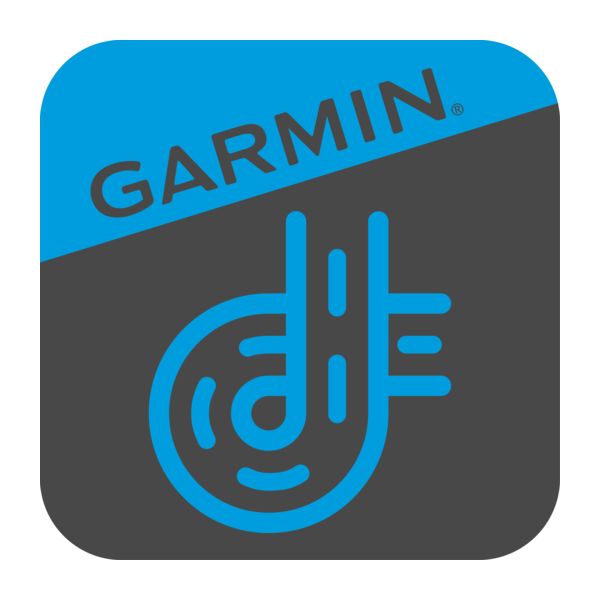

Подключитесь к порту OBD-II автомобиля для постоянного питания совместимой камеры Garmin Dash Cam, даже когда автомобиль припаркован и не заведен. Совместим с большинством легковых автомобилей; не совместим с коммерческими автомобилями с разъемом J1939.

GARMIN
GARMIN DASH CAM ™ 45/55/65 Вт Инструкция по применению
Первые шаги
ПРЕДУПРЕЖДЕНИЕ
Смотрите пост в Важная информация о безопасности и продукте руководство в упаковке продукта с предупреждениями о продукте и другой важной информацией.
Установка карты памяти
Камера требует microSD ™ или карта памяти microSDHC объемом до 64 ГБ с классом скорости 10 или выше. Вы можете использовать прилагаемую карту памяти или приобрести совместимую сменную карту памяти у поставщика электроники.
1 Вставьте карту памяти 1 в слот 2
2 Вдавите его до щелчка.
Извлечение карты памяти
ВНИМАНИЕ
Извлечение карты памяти при включенном устройстве может привести к потере данных или повреждению устройства.
1 Выключите устройство.
2 Вдавите карту до щелчка.
3 Отпустите карту.
Карта выталкивается из гнезда.
Устройство перешлоview
Установка крепления на лобовое стекло
ВНИМАНИЕ
Клейкое крепление после установки очень сложно снять. Перед установкой крепления следует тщательно продумать место установки.
Прежде чем вы сможете установить клейкое крепление на лобовое стекло, температура окружающей среды должна быть от 21 ° до 38 ° C (от 70 ° до 100 ° F).
- Очистите лобовое стекло водой или спиртом и тканью без ворса.
На лобовом стекле не должно быть пыли, воска, масел или покрытий. - Снимите защитную пленку с крепежного клея.
- Разместите крепление над местом установки. НАКОНЕЧНИК: Клей очень липкий. Не касайтесь липкой ленты лобового стекла до тех пор, пока крепление не будет правильно расположено и выровнено.
- Плотно прижмите крепление к лобовому стеклу и поддерживайте давление в течение 30 секунд.
- Вытяните камеру и установите ее подальше от лобового стекла. Металлический диск остается прикрепленным к лобовому стеклу.
- Пальцем сильно нажмите на диск в течение 30 секунд. Это помогает обеспечить надлежащий контакт клея для диска с лобовым стеклом.
- Подожди 24 часа перед установкой видеорегистратора Garmin. Для правильного приклеивания клея к лобовому стеклу требуется 24 часа.
Установка и настройка видеорегистратора Garmin
ВНИМАНИЕ

- Поместите камеру и установите ее на металлический диск.
- Подключите автомобильный кабель питания к USB-порту устройства.
- Проложите шнур питания к розетке автомобиля. Поставляемый в комплекте автомобильный силовой кабель проложен вне поля зрения. Он достаточно длинный, чтобы обвести его вокруг лобового стекла в большинстве автомобилей, и вы можете спрятать тонкий кабель вдоль или за обшивкой или обшивкой потолка.
- Подключите другой конец автомобильного кабеля питания к розетке на вашем автомобиле.
- При необходимости включите зажигание автомобиля, чтобы подать питание на розетку в автомобиле.
Устройство включается. - Следуйте инструкциям на экране, чтобы завершить первоначальную настройку устройства.
Камера view появляется. - Отрегулируйте положение камеры, чтобы захватить желаемое поле view.
Установка размещения камеры
- Выберите Настройки > Помощь водителю > Размещение камеры .
- Выберите Горизонтальное размещение , и выберите горизонтальное расположение камеры.
- Выберите Высота транспортного средства .
- Выберите вариант:
• Если вы управляете большим транспортным средством, например, полноразмерным фургоном или грузовиком, выберите высокий .
• Если вы ведете машину, выберите Обычный запуск .
Включение устройства вручную
ЗАМЕТКА: Когда устройство подключено к розетке с замком зажигания, оно автоматически включается при включении автомобиля.
Выберите.
Устройство включается.
Выключение устройства вручную
ЗАМЕТКА: Когда устройство подключено к розетке с выключателем зажигания, оно автоматически выключается при выключении автомобиля.
Держать в течение 3 секунд.
Устройство выключится.
Запись с видеорегистратора
Сохранение видеозаписи
По умолчанию устройство использует датчик для обнаружения возможного происшествия и сохраняет видео foo.tage автоматически до, во время и после обнаруженного события. Вы также можете сохранить видео files вручную в любое время.
Фотографировать
Вы можете делать снимки с помощью этого устройства.
Из viewискатель, выберите.
Устройство сохраняет картинку на карту памяти.
Обнаружение событий
По умолчанию устройство использует датчик для обнаружения возможных инцидентов и сохраняет видео foo.tage автоматически до, во время и после обнаруженного события. Видео footagе это улamped с указанием времени, даты и места события.
Viewвидео и изображения
- Выберите > Галерея .
- Выберите вариант:
• Для view видео, которые вы сохранили, выберите Сохраненные видео .
• Для view припаркованные видео, которые вы сохранили, выберите Припаркованные видео .
• Для view сохраненные фотографии, выберите Картинки .
• Для view Путешествия ™ видео фуtage, выберите Путешествия .
• Для view последнее видео footage, который не был сохранен, выберите Несохраненные видео . - Выберите видео или фото.
Подключение устройства к компьютеру
- Вставьте меньший конец кабеля micro-USB в порт на устройстве.
- Подключите больший конец кабеля micro-USB к порту на вашем компьютере.
В зависимости от операционной системы вашего компьютера устройство отображается как съемный диск или как съемный том.
Подключение устройства к Garmin ® ВИРБ ® Андройд Приложение
Удаление видео или фото
• В то время как viewвставляя видео, выберите > Удалить > Да .
• В то время как viewвставляя фото, выберите > Да .
Видео и фото на вашем компьютере
ЗАМЕТКА: Некоторые медиаплееры могут не поддерживать воспроизведение с высоким разрешением.
Видео и фотографии хранятся в каталоге DCIM на карте памяти камеры. Видео хранятся в MP4 file формат, а фотографии хранятся в формате JPG. Вы можете view и переносите фото и видео, подключив карту памяти или устройство к компьютеру ( Подключение устройства к компьютеру , страница 2 ).
Видео и фотографии отсортированы по нескольким папкам.
100СОБЫТИЕ : Содержит видео, автоматически сохраняемые при обнаружении устройством происшествия.
101ФОТО : Содержит фотографии.
102 СОХРАНЕНО : Содержит видео, сохраненные пользователем вручную. 103ПАРКМ : Содержит видео, сохраненные при парковке. 104ТЛПСЭ : Содержит видеоролики Travelapse.
105УНСВД : Содержит несохраненное видео footagе. Устройство перезаписывает самое старое несохраненное видео, когда место для хранения несохраненных видео заполняется.
Настройки разрешения видео
Вы можете изменить разрешение видео на своей камере. Разрешение - это высота видео в пикселях. Для настроек видео с более высоким разрешением требуется больше места на карте памяти, чем для настроек с более низким разрешением.
Выберите Настройки > камера > разрешение .
1440p, 30fps : Записывает видео в разрешении 1440p со скоростью 30 кадров в секунду.
ЗАМЕТКА: Разрешение 1440p при 30 кадрах в секунду недоступно для модели продукта Garmin Dash Cam 45.
1080p, 60fps : Записывает видео в разрешении 1080p со скоростью 60 кадров в секунду.
ЗАМЕТКА: Разрешение 1080p при 60 кадрах в секунду недоступно для модели продукта Garmin Dash Cam 45.
1080p, 30 кадров в секунду, HDR : Записывает видео с разрешением 1080p со скоростью 30 кадров в секунду с использованием изображений с расширенным динамическим диапазоном (HDR). HDR-изображение записывает несколько уровней экспозиции для каждого кадра и может улучшить четкость видео в условиях высокой контрастности или низкой освещенности.
ЗАМЕТКА: Разрешение 1080p при 30 кадрах в секунду с использованием изображений с расширенным динамическим диапазоном (HDR) недоступно для модели продукта Garmin Dash Cam 45.
1080p, 30fps : Записывает видео в разрешении 1080p со скоростью 30 кадров в секунду.
720p, 30fps : Записывает видео в разрешении 720p со скоростью 30 кадров в секунду.
Путешествия
Функция Travelapse позволяет снимать видео о вашей поездке в ускоренном режиме, что позволяет вам поделиться короткими видеороликами обо всех местах, где вы побывали.
ЗАМЕТКА: Запись Travelapse не останавливает запись с видеорегистратора.
Управление голосом
ЗАМЕТКА: Функция голосового управления недоступна для модели продукта Garmin Dash Cam 45.
Функция голосового управления позволяет управлять камерой, произнося слова и команды.
ЗАМЕТКА: Функция голосового управления доступна не для всех языков. Вы можете использовать эту функцию, когда интерфейс настроен на неподдерживаемый язык, но вы должны говорить команды на английском языке.
Управление камерой с помощью голосовых команд
- Сказать ОК, Гармин для активации функции голосового управления. Камера воспроизводит звуковой сигнал и начинает прислушиваться к команде. 2 Произнесите команду:
• Чтобы сохранить видео, произнесите Сохранить видео .
• Чтобы сделать снимок, произнесите Сделать фото .
• Чтобы записать звук вместе с видео, скажите Запись аудио .
• Чтобы записать видео без звука, скажите Остановить звук .
• Чтобы запустить Travelapse, скажите Начать Travelapse .
• Чтобы остановить Travelapse, скажите Остановить Travelapse .
Камера издает звуковой сигнал, когда распознает вашу команду.
Включение и выключение голосового управления
Выбрать> Управление голосом > Настройки > Отключить .
Советы по голосовому управлению
- Говорите обычным голосом в адрес устройства.
- Уменьшите фоновый шум, чтобы повысить точность распознавания голоса.
- Перед каждой командой говорите ОК, Гармин .
- Прослушайте сигнал, подтверждающий, что камера успешно распознала команду.
Красный свет и камеры контроля скорости
Система предупреждения о лобовом столкновении
ПРЕДУПРЕЖДЕНИЕ
Функция FCWS предупреждает вас, когда устройство обнаруживает, что вы не поддерживаете безопасное расстояние между вашим транспортным средством и транспортным средством впереди вас. Устройство определяет скорость вашего автомобиля с помощью GPS и рассчитывает приблизительное безопасное расстояние следования на основе вашей скорости. FCWS активируется автоматически, когда скорость вашего автомобиля превышает 48 км / ч (30 миль / ч).
Когда устройство обнаруживает, что вы находитесь слишком близко к движущемуся впереди автомобилю, оно воспроизводит звуковой сигнал, а на экране появляется предупреждение.

Советы по работе системы предупреждения о лобовом столкновении
Система предупреждения о проезде
Функция LDWS предупреждает вас, когда устройство обнаруживает, что вы можете непреднамеренно пересечь границу полосы движения. Для бывшегоample, устройство предупреждает вас, если вы пересекаете границы сплошной окрашенной полосы движения или выезжаете на полосу встречного движения. Функция LDWS выдает предупреждения только тогда, когда скорость вашего автомобиля превышает 64 км / ч (40 миль в час). Предупреждение появляется в левой или правой части экрана, чтобы указать границу полосы движения, которую вы пересекли.

ЗАМЕТКА: Для наилучшей производительности LDWS вы должны установить опцию Camera Placement, чтобы указать местоположение вашего устройства в автомобиле.
Рекомендации по работе с предупреждением о выезде с полосы движения
Оповещение
Предупреждение о движении воспроизводит звуковой сигнал и отображает предупреждение, когда остановившееся движение впереди вашего автомобиля снова начинает движение. Это предупреждение появляется только после того, как впереди идущий автомобиль проехал значительное расстояние, а ваш автомобиль не двигался. Это может быть полезно на светофоре или при задержке движения. Эта функция использует видеорегистратор для обнаружения остановленного или движущегося транспортного средства и требует четкого view дороги.

Настройки видеорегистратора Garmin
Настройки камеры
Формат карты : Форматирует карту памяти и удаляет все видео, фотографии и данные с карты.
Настройки помощи водителю
Настройки системы
Настройка устройства
ВНИМАНИЕ
Удалено или перезаписано files не подлежит восстановлению.
Выберите > Настройки > Система > Установка .
Единицы : Установка единицы измерения расстояний.
Время : Устанавливает время, дату и формат времени st.amp.
Язык : Устанавливает весь экранный текст на выбранный язык.
Восстановить : Восстанавливает все настройки до заводских значений по умолчанию.
Информация об устройстве
Поддержка и обновления
- регистрация продукта
- Руководства по продукции
- Обновления программного обеспечения
ViewИнформация о соответствии нормам и стандартам
В системных настройках выберите Регулирующий .
Сброс устройства
Вы можете перезагрузить свое устройство, если оно перестает работать. Удерживайте кнопку включения в течение 12 секунд.
Характеристики
Диапазон рабочих температур
От -20 ° до 55 ° C (от -4 ° до 131 ° F)
Диапазон температур зарядки
От 0 ° до 45 ° C (от 32 ° до 113 ° F)
Приложение
Замена предохранителя в автомобильном кабеле питания

- Поверните наконечник À против часовой стрелки, чтобы разблокировать
СОВЕТ: Возможно, вам понадобится монета, чтобы удалить наконечник. - Снимите наконечник, серебряный наконечник 2 , и предохранитель 3 .
- Вставьте новый быстродействующий предохранитель с таким же током, например 1 А или 2 А.
- Поместите серебряный наконечник в наконечник.
- Вставьте наконечник и поверните его по часовой стрелке, чтобы снова зафиксировать его в кабеле питания автомобиля. 4 .
Запись видео на стоянке
Схема подключения кабеля для режима парковки
Аккумулятор 12 В
Подключение дополнительного кабеля для режима парковки t o Мощность
- Проложите аксессуар кабеля для режима парковки к месту на автомобиль с постоянной мощностью, переключаемой мощностью и заземлением.
- Подключить ВАТТ провод к постоянному источнику питания.
- Подключить ACC провод к коммутируемому источнику питания.
- Подключить GND провод к голому металлу автомобиля шасси с помощью имеющегося болта или винта.
- Подключите аксессуар кабеля для режима парковки к USB-порту на камера
Решение Проблем
Моя камера нагревается во время работы
Нагревание камеры при обычном использовании является нормальным, особенно во время записи видео с высоким разрешением или передачи сигнала Wi-Fi.

Связанные руководства / ресурсы
Руководство пользователя Rexing Dash Cam V3 - Оптимизированный PDF Руководство пользователя Rexing Dash Cam V3 - Исходный PDF
Руководство пользователя видеорегистратора Rexing P1 - Оптимизированный PDF-файл Руководство пользователя видеорегистратора Rexing P1 - Оригинальный PDF
RSC Tonto Dash Cam Руководство пользователя - Оптимизированный PDF Руководство пользователя RSC Tonto Dash Cam - Исходный PDF
Полное руководство по курсу Garmin G1000 - Загрузить [оптимизировано] Полное руководство по курсу Garmin G1000 - Загрузить

Мне требовалась качественная картинка, безглючность, надёжность крепления, возможность быстрого съёма/установки, модуль GPS, предупреждение о камерах, компактность и незаметность в салоне с улицы. Рассматривал самые разнообразные марки — Advocam, Palyme, Carcam, Digma… читал отзывы… В общем, ни один не устроил. То одно, то другое, я уж было совсем расстроился, но вдруг с удивлением обнаружил, что всемирно известная компания Garmin тоже производит видеорегистраторы! Стал читать описания и отзывы, на этот раз понравилось абсолютно всё.
В общем, сделал себе подарок на Новый Год. Курьерская доставка из Москвы, всего за 4 дня…


Вещь совершенно обалденная. Размером со спичечный коробок (!), есть всё. Чтоб не повторять уже написанные обзоры, отправлю к уже написанному.
Меню на русском, подробнейшая инструкция на сайте тоже на русском, гарантия 3 года. Настройка и инсталляция прошли влёт, приклеивается к стеклу прямо на шелкографию. Можно быстро снять с этой металлической пластины — он держится на мощных неодимовых магнитах. Держалка и шарнир металлические, никакого пластика.



Управление очень простое и удобное. А главное — он понимает голосовые команды. Теперь, если хочешь на ходу сделать фото или сохранить видео, можно не тянуться к регистратору. Говорим "Ok, Garmin. Save video". И всё. (да, он русский не понимает, но ничего страшного)
Из наворотов есть предупреждение о камерах через GPS по обновляемой базе, запись таймлапса (когда можно в минутный ролик уместить часовое путешествие), впечатка всей путевой информации и чёрт-те что ещё. Через смартфон по Wi-Fi можно полностью настраивать регик, просматривать видео и фото, обновлять устройство, скачивать видео и фото, тут же обрезать их…

Пример съёмки днём (в настройках ютьюба выставьте качество 1440р):
Пример съёмки ночью (в настройках ютьюба выставьте качество 1440р):
Пример записи таймлапса (Travelapse):
Читайте также:

